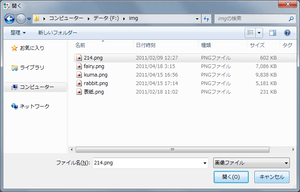 画像ファイルを読み込み、新しい編集ウィンドウで開くには、メインメニューから[ファイル]-[開く]を選びます。
画像ファイルを読み込み、新しい編集ウィンドウで開くには、メインメニューから[ファイル]-[開く]を選びます。
- [ファイルを開く]ダイアログが開きます。
- 読み込み先のフォルダとファイル名、読み込みファイル形式(フォーマット)を指定して[開く]ボタンをクリックします。
-
ファイル形式(フォーマット)やその設定によっては、[ファイル読み込みオプション]ダイアログが開きます。
- すべての指定が終了すると、ファイルから画像が読み込まれ、新しい編集ウィンドウが開きます。
OPTPiX imestaのウィンドウ内(OPTPiX imestaロゴが薄く表示されている部分)をダブルクリックすることでも、[ファイルを開く]ダイアログが開きます。また、エクスプローラやフォルダウィンドウから画像アイコンをドラッグ&ドロップして、画像を開くことも可能です。
プラグイン
 プラグインを使うと、読み込み可能な画像ファイルの種類を増やすことができます。プラグインにより増えたフォーマットには、先頭に”+”が付いています。
プラグインを使うと、読み込み可能な画像ファイルの種類を増やすことができます。プラグインにより増えたフォーマットには、先頭に”+”が付いています。
画像以外のファイル
OPTPiX imestaは、画像以外のファイルの入出力を行うことがあります。詳しくは、以下をご覧ください。
| 拡張子 | データ内容 | |
|---|---|---|
| ISE | セルアニメーションデータ | |
| ISK | キー登録データ | |
| ISL | レイヤアニメーションデータ | |
| ISS | 選択状態データ | |
| OPA | 統合画像調整パラメータ設定ファイル | |
| OPR | 減色パラメータ設定ファイル | |
| OPS | マクロファイル | |
| ISF | ファイル名リスト |
読み込みオプション
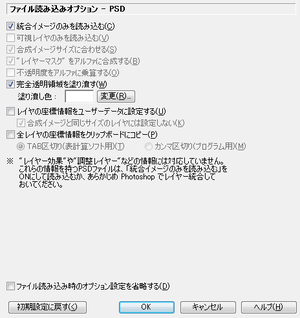 いくつかのフォーマットでは、画像ファイルを読み込むときに「読み込み方法(オプション)」の設定が可能です。メインメニューから[設定]-[ファイル読み込みオプション]を選ぶと、オプションの設定ができます。
いくつかのフォーマットでは、画像ファイルを読み込むときに「読み込み方法(オプション)」の設定が可能です。メインメニューから[設定]-[ファイル読み込みオプション]を選ぶと、オプションの設定ができます。
このとき、各ダイアログに存在する[ファイル読み込み時のオプション設定を省略する]をONにすると、画像ファイルを読み込むときに「読み込み方法(オプション)」の設定を行うダイアログは表示されず、常に固定された設定で読み込みます。
再び、読み込み時に毎回読み込みオプションが表示されるようにするには、メインメニューから[設定]-[ファイル読み込みオプション]を選び、[ファイル読み込み時のオプション設定を省略する]をOFFにします。
パレットファイルの読み込み
パレットファイルも、一般の画像ファイルと同様に開くことができます。読み込むと、パレットのみの編集ウィンドウが開きます。
すでに開いている画像のパレットを置き換える形で、パレットファイルを読み込むには、メインメニューから[パレット]-[パレット読み込み]を選びます。
同じ画像ファイルの2度め以降の読み込み
OPTPiX imestaである画像をすでに開いているときに、その画像を(ドラッグ&ドロップなどで)もう一度開こうとしたとき、OPTPiX mestaは以下のいずれかの動作をします。
| 別の新しいウィンドウで開く | すでに開いている編集ウィンドウは保持したまま、別の編集ウィンドウで画像を読み込みます。 |
|---|---|
| 既に開いているウィンドウに対して 再読み込みする |
すでに開いている編集ウィンドウの画像を置き換えます。
|
この動作を切り替えるには、[環境設定 – ファイル]ダイアログを開きます。
読み込み可能フォーマット一覧
OPTPiX imestaでは読み込み可能フォーマットとして、以下のものをサポートしています。
読み込める画像のサイズの上限は、9999×9999ドットです。それ以上のサイズの画像ファイルは、読み込むことができません。
画像ファイル
2BP, DIB, GIF, JPEG, J6I, MAG, MAKI, MPO, PBM, PGM, PCX, PI, PIC(X68K), PIX, PNM, PPM, Q0, RAS, RLE, TIFF, WMF, XBM, XPM, XWD
画像ファイル(アルファ値読み込み対応)
BMP, EMF, PIC(SOFTIMAGE), PICT(PCT), PNG, QBM, RGB(SGI), TGA
画像ファイル(マルチレイヤ・アルファ値読み込み対応)
パレットファイル
パレットファイル(アルファ値読み込み対応)
その他、各プラットフォーム用画像フォーマット
「追加機能について」の項をご覧ください。
キーボード操作
| [Ctrl]+O | 画像ファイルを読み込み、新しい編集ウィンドウを開きます。 |
|---|
